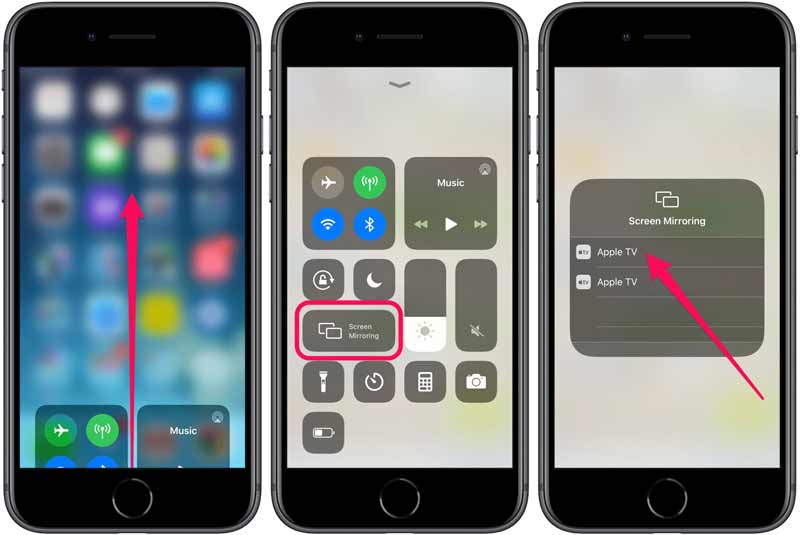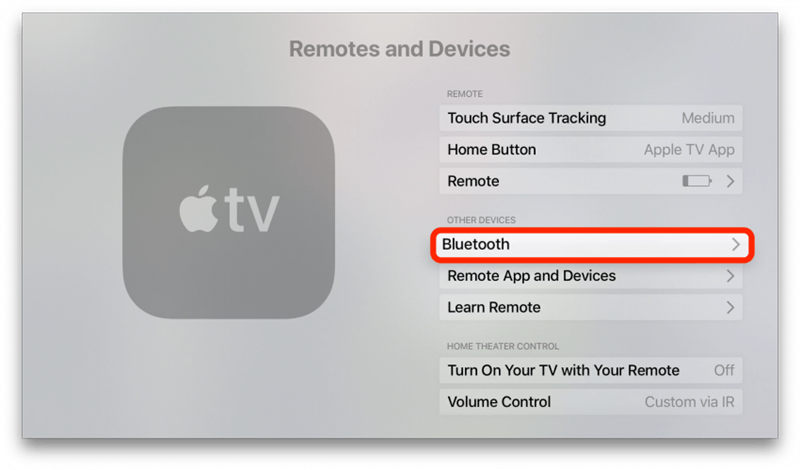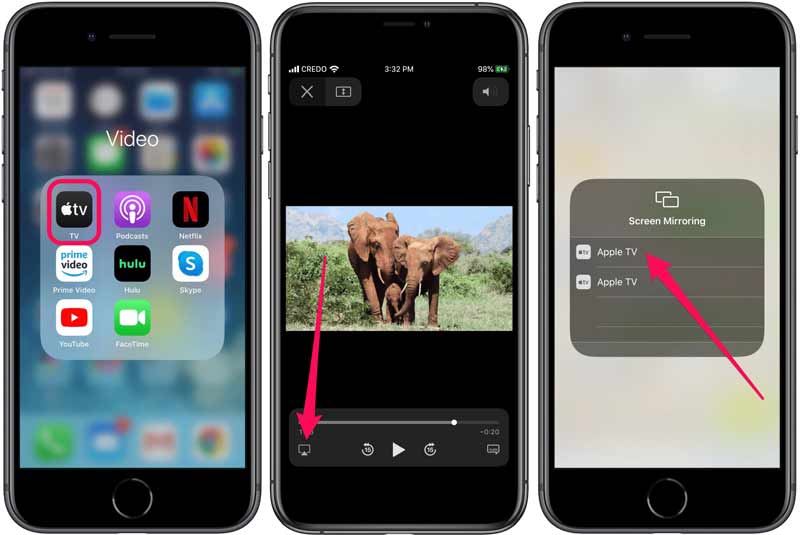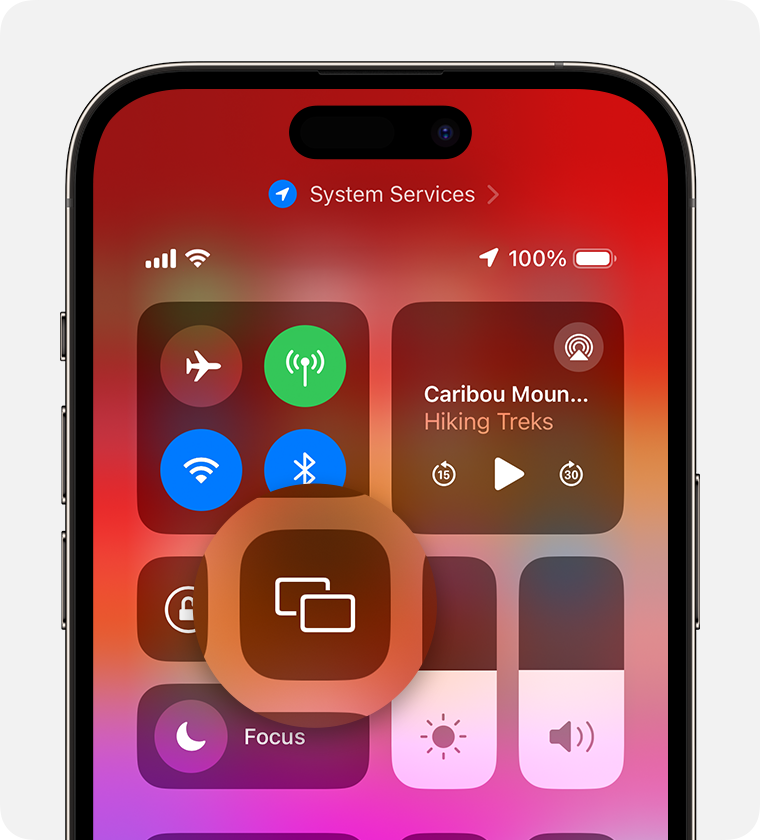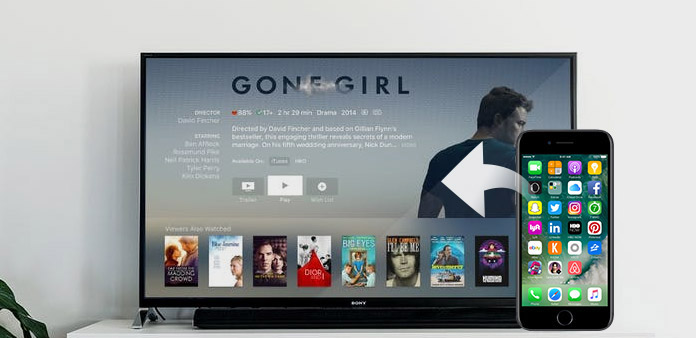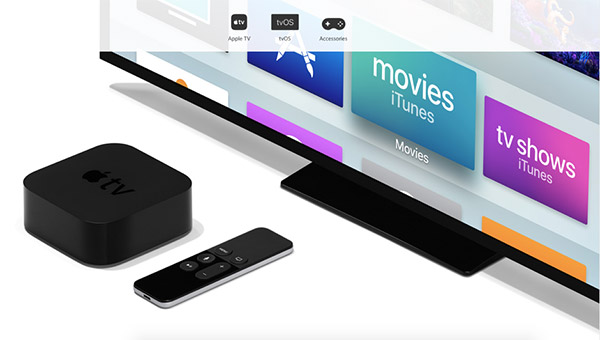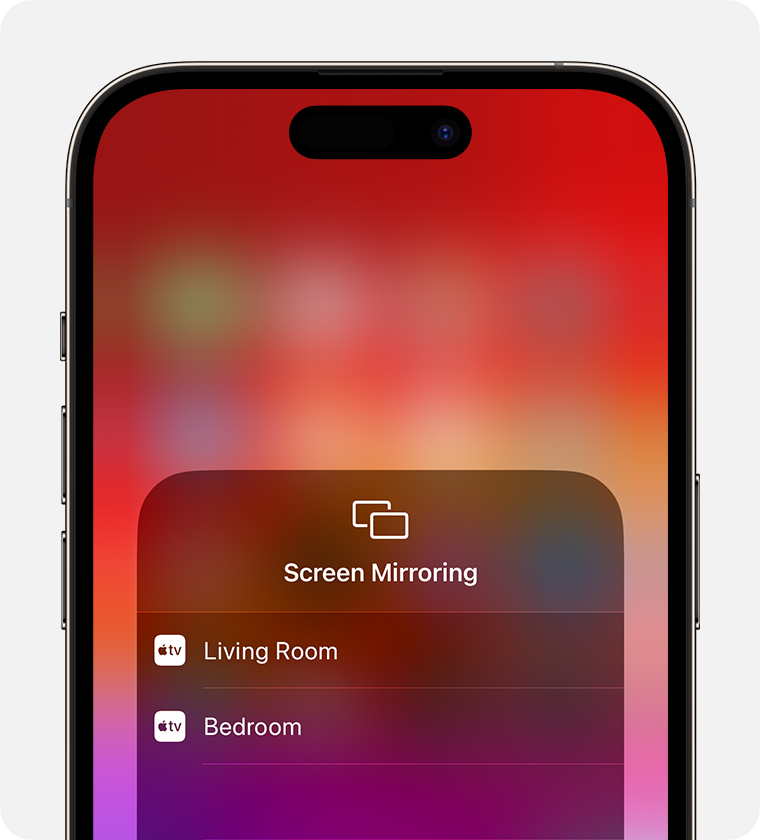Ønsker du å koble til AirPlay på TV for å dele skjermen eller strømme innhold fra dine Apple-enheter? Les vår trinnvise veiledning fra GadgetsLand for å lære hvordan du enkelt kan koble til AirPlay på TV og få en bedre visningsopplevelse på en større skjerm.
Innholdsfortegnelse
Å koble til AirPlay på TV gir deg muligheten til å dele skjermen eller strømme innhold fra iOS- eller iPadOS-enheten din til Apple TV, en AirPlay-kompatibel smart-TV eller Mac. Dette gir deg en enkel og praktisk måte å vise videoer, bilder og annet innhold på en større skjerm. Denne artikkelen vil veilede deg trinnvis gjennom prosessen med å koble til AirPlay på TV.
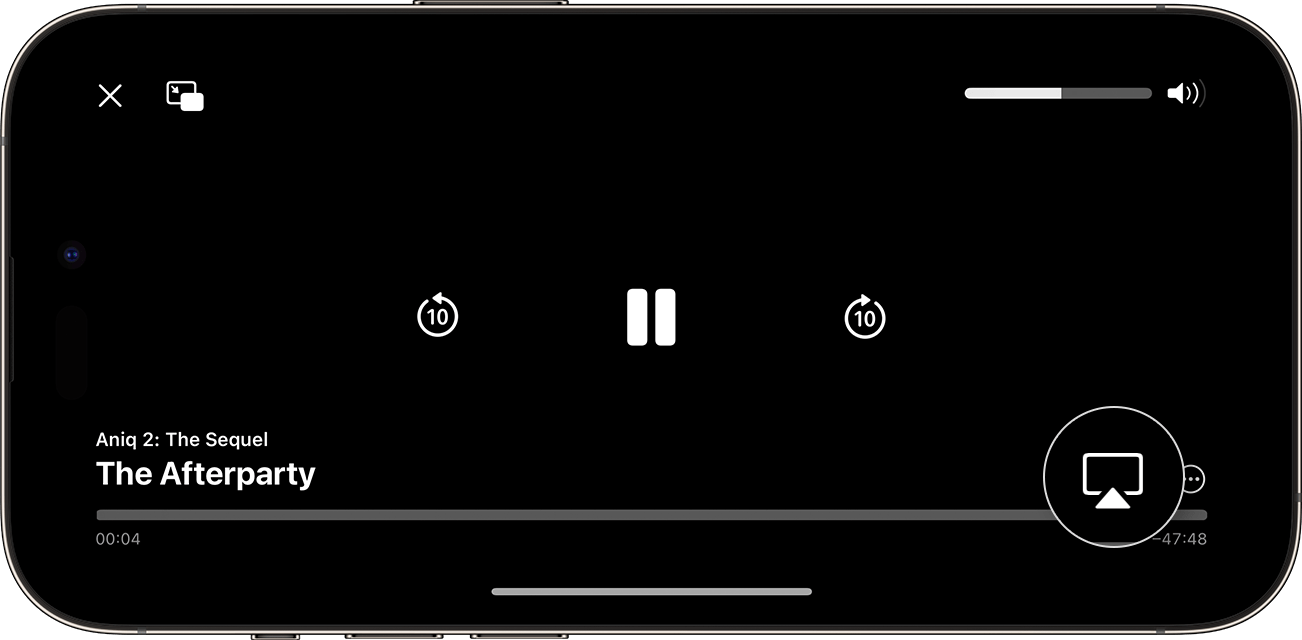
1. Åpne Kontrollsenter
For å komme i gang, sveip ned for å åpne Kontrollsenter på iOS- eller iPadOS-enheten din. Dette gjøres ved å dra fingeren fra toppen av skjermen og ned. Kontrollsenter gir deg rask tilgang til forskjellige funksjoner og innstillinger.

2. Velg AirPlay
Inne i Kontrollsenter vil du se forskjellige ikoner og alternativer. Finn "Like skjermer" -ikonet og trykk på det. Dette vil åpne en liste over tilgjengelige AirPlay-enheter.
Se også
3. Velg TV-enheten
I listen over AirPlay-enheter, finn og velg TV-enheten du ønsker å koble til. Dette kan være Apple TV, en AirPlay-kompatibel smart-TV eller Mac. Når du velger enheten, vil skjermen på iOS- eller iPadOS-enheten din vises på TV-skjermen.
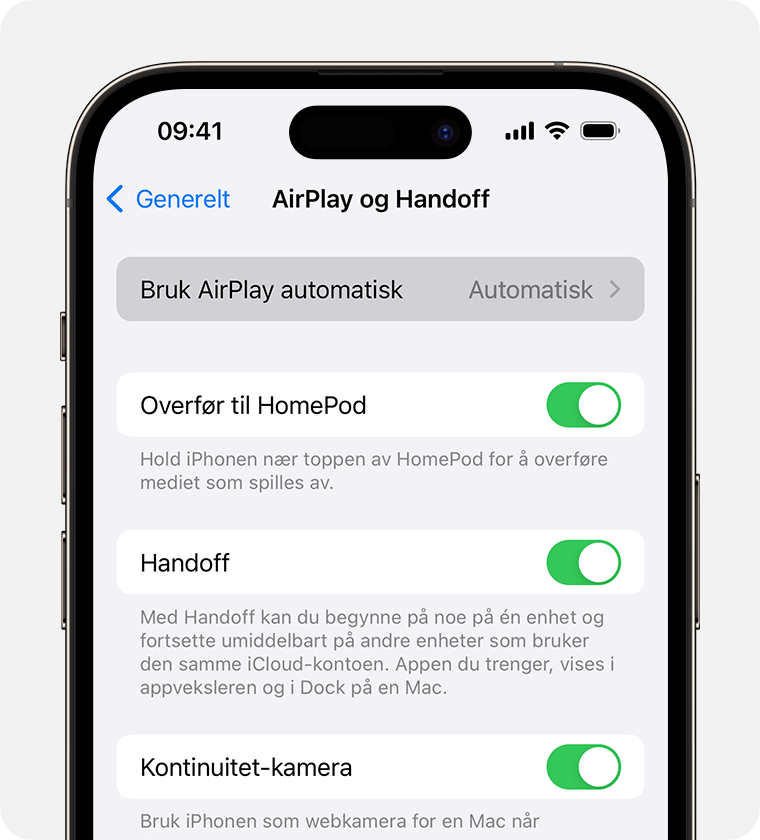
4. Avslutt AirPlay-tilkoblingen
Hvis du ønsker å avslutte sending av skjermbilde, må du åpne Kontrollsenter på enheten din igjen. Trykk på "Avslutt sending av skjermbilde" -knappen for å stoppe AirPlay-tilkoblingen.
Det er viktig å merke seg at for å koble til AirPlay på TV, må både iOS- eller iPadOS-enheten og TV-enheten være koblet til samme Wi-Fi-nettverk eller være tilkoblet via Bluetooth.
5. Strøm video manuelt eller automatisk
Etter å ha koblet til AirPlay på TV, har du muligheten til å strømme video manuelt eller automatisk fra iPhone eller iPad.
- For å strømme video manuelt, åpne appen du ønsker å strømme fra på enheten din. Finn AirPlay-knappen i appen og trykk på den. Deretter velger du iPhone eller iPad fra listen over tilgjengelige enheter.
- Avhengig av AirPlay- og Handoff-innstillingene dine, kan iPhone eller iPad foreslå eller automatisk koble til enheter du bruker ofte med AirPlay. Dette gjør at du enkelt kan strømme video automatisk uten å måtte manuelt velge enheten.
Se også
6. Speil iPhone eller iPad til TV
En annen nyttig funksjon når du bruker AirPlay på TV er muligheten til å speile skjermen på iPhone eller iPad. Dette lar deg vise alt som vises på enhetens skjerm direkte på TV-skjermen.
- For å speile iPhone eller iPad, åpne Kontrollsenter igjen og trykk på "Send AirPlay-skjermbilde" -knappen. Deretter velger du TV-enheten fra listen over tilgjengelige enheter.
- For å avslutte speilingen av skjermen, åpne Kontrollsenter på nytt og trykk på "Avslutt sending av skjermbilde" -knappen. Du kan også bruke Meny-knappen på Apple TV-fjernkontrollen for å avslutte speilingen.

Oppsummering
Koble til AirPlay på TV gir deg muligheten til å dele skjermen eller strømme innhold fra iOS- eller iPadOS-enheten din til en større skjerm. Ved å følge trinnene ovenfor, kan du enkelt koble til AirPlay på TV og nyte dine favorittvideoer, bilder og mer på en mer engasjerende måte.
Apple TV er en mediasenterboks som lar deg motta og lagre medier som musikk, bilder og video. Den brukes sammen med en fjernkontroll og en HDMI-kabel for å overføre video til TV-skjermen. Apple TV har gjennomgått flere oppdateringer siden den først ble lansert i 2007, og den siste versjonen (4. generasjon Rev A) ble lansert i 2015.
Vi håper denne artikkelen har vært nyttig og veiledende i forhold til å koble til AirPlay på TV. Nyt å dele skjermen din og strømme innhold på en større skjerm med denne praktiske funksjonaliteten!
Hva vil Wiki fortelle oss?
Apple TV er en mediasenterboks som er produsert av Apple. Den ble først introdusert på konferansen Macworld Conference & Expo 8. januar 2007 (9. januar norsk tid) av Steve Jobs, tidligere administrerende direktør i Apple. Den har siden den gang blitt oppdatert tre ganger. Dagens versjon (4. generasjon Rev A) ble lansert 30. oktober 2015.
Boksen er en såkalt set-top-boks, et apparat som mottar medier fra satellitt, Ethernet eller Wi-Fi og sender dem videre til TV-apparatet. Apple TV kan motta medier som musikk, bilder og video, og lagrer dem på harddisken.
Boksen bruker Apple Remote som fjernkontroll. Det brukes en HDMI-kabel til å overføre video fra boksen til TV-skjermen.
Apple TV (1. generasjon)
Første generasjon av Apple TV ble lansert i januar 2007 og kom originalt med en harddisk på 40GB. I mai 2007 lanserte Apple en oppgradert versjon med 160GB lagringskapasitet. Førstegenerasjons Apple TV kom i fargen sølv sammen med en hvit Apple Remote.I januar 2008 ble en stor programvareoppdatering lansert. Denne oppdateringen gjorde Apple TV til en mer frittstående enhet som ikke lenger krevde en datamaskin med iTunes for å streame eller synkronisere innhold til, noe som gjorde mesteparten av Apple TVs harddisk overflødig. Oppdateringen gjorde iTunes Store tilgjengelig, hvor brukere kunne leie og kjøpe innhold direkte på Apple TV.
I september 2009 ble 40GB-versjonen faset ut og 160GB versjonen ble faset ut ett år etter.
Apple TV (2. og 3. generasjon)
Andre generasjon av Apple TV ble lansert i september 2010. Enheten skilte seg ut fra forrige generasjon da den ikke inkluderte en egen harddisk, den kom kun med 8 GB intern flash-lagring. Dette var nok lagringsplass til buffering, da alt av medier nå ble streamet i stedet for synkronisert. Den nye versjonen kunne også streame innhold fra iTunes og se video eller bilder fra datamaskiner eller iOS-enheter via AirPlay. Denne versjonen ble faset ut i mars 2012.7. mars 2012 presenterte Apple en rekke nyheter som hovedsakelig handlet om tredje generasjons iPad, men Apple TV fikk også en liten oppgradering. Denne versjonen var eksternt identisk med andregenerasjonen, men inkluderte en A5-prosessor og støtte for 1080p innhold fra iTunes og Netflix. Denne versjonen av Apple TV ble faset ut i oktober 2016.
Apple TV HD (4. generasjon)
Den 9. september 2015 lanserte Apple den fjerde generasjonen av Apple TV. Dette var den første store oppdateringen til plattformen siden utgivelsen av den andre generasjonen Apple TV. Fysisk er fjerdegenerasjonen litt høyere en tidligere, men den har samme form som andre og tredjegenerasjonen. Apple lanserte også en ny versjon av Apple Remote kalt Siri Remote med berøringsflate, integrert Siri-støtte og med mikrofon og akselerometer.Denne versjonen kom med to ulike lagringskapasiteter: 32 og 64GB.
Fjerdegenerasjon Apple TV kom med et nytt operativsystem, tvOS med Apple Store. Dette tillot nedlastning av tredjepartsapper for video, lyd, spill og annet innhold.
Apple TV 4K (1. generasjon)
Den 12. september 2017 kunngjorde Apple 5. generasjon Apple TV, også kalt "Apple TV 4K", som støtter 2160p, HDR10, Dolby Vision, og inkluderer en raskere Apple A10X Fusion-prosessor som støtter HEVC maskinvareavkoding. Dolby Atmos-støtte ble lagt til i tvOS 12.
Eksternt ligner den på 4. generasjons modell, men med tillegg av ventilasjonsåpninger, fjerning av USB-C-porten, og tillegg av en hvit kontur rundt menyknappen på fjernkontrollen.Apple TV 4K (2. generasjon)
Den 20. april 2021 lanserte Apple sin sjette generasjon Apple TV i Apple sin digitale lansering "Spring Event". Sjette generasjon Apple TV kan kalibrere fargene på TV-en og fjernkontrollen kan skru TV-en av og på. Apple TV blir levert med to forskjellige størrelser på den interne lagringen, 32 eller 64 GB. Som tidligere modeller vil sjette generasjon fortsatt bruke tvOS som operativsystem.Apple har en egen funksjon hvor man holder en iPhone med fargesensor foran TV-en for å kalibrere fargene på skjermen gjennom Apple TV. Apple kaller dette for en fargebalanserings-prosess og at dette blir kalibrert i henhold til industri-standard.
Sjette generasjon Apple TV blir levert med A12 Bionic for å støtte høy bildefrekvens med HDR og Dolby Vision video.
Apple TV 4K (3. generasjon)
Den 18. oktober 2022 lanserte Apple en oppdatert Apple TV 4K med A15 Bionic-brikken med en 5-kjerners CPU (en høyeffektiv kjerne deaktivert) og 5-kjerners GPU, redusert vekt og dimensjoner, og støtte for HDR10+. Den kommer i to konfigurasjoner, en bare Wi-Fi-modell med 64 GB lagringsplass, og en dyrere 128 GB-modell med Wi-Fi, Ethernet og en Thread-radio. Den medfølgende Siri Remote lader via USB-C i stedet for Lightning.Tekniske detaljer:
Gjelder 4. generasjonPorter og tilkoblingsmuligheter:
- Medfølger Siri Remote (fjernkontroll), strømkabel, lightning-til-USB-kabel og hurtigstartsguide.
Referanser
Eksterne lenker